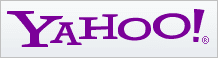Importer et exporter des contacts à partir de différents services à l’aide de Yahoo Mail
Personne ne change très souvent de client ou de service de messagerie.Mais quand une personne le fait, cela lui fait vraiment se soucier de l’archivage des anciens messages et/ou
Migrer les contacts
d’un service à l’autre.C’est exactement pourquoi la plupart des services vous permettent
Importer et exporter des listes de contacts
directement ou via un fichier.
En outre, la plupart d’entre eux vous offrent désormais la possibilité d’importer des contacts à partir de sites de réseaux sociaux tels que Facebook, Google+ et LinkedIn. C’est certainement une stratégie pour acheter plus de clients. Pourquoi pas, cela réduit beaucoup de travail côté client.
Récemment, j’ai obtenu une adresse e-mail Outlook.com pour moi-même. J’ai également importé tous mes contacts depuis Facebook et Google sans trop de problèmes. Mais lorsque j’essaie de l’exporter dans un fichier, je remarque que Microsoft n’écrit pas les données importées (de Facebook et Google) dans le fichier. yahoo Mail Ceci est autorisé, donc avec l’avantage supplémentaire à l’esprit, apprenons à importer et exporter des contacts de la même manière.
Étapes pour importer des contacts à l’aide de Yahoo Mail
Mon expérience est différente lors de l’importation de contacts à partir de sites de réseaux sociaux (j’ai essayé d’utiliser Facebook) et de différents comptes de messagerie. Regardons-les tour à tour.
étape 1: Connectez-vous à votre compte Yahoo, ouvrez l’interface de messagerie et accédez à contact Étiqueter.
Étape 2: Cliquez sur l’un des deux boutons pour lire Contacts d’importation.
Étape 3: Sélectionnez le service à partir duquel vous souhaitez importer des contacts. J’ai essayé facebook.
la quatrième étape : Facebook lance une fenêtre demandant la permission de partager des contacts. Cela devrait probablement être le comportement d’autres services également. Il vous sera également demandé de vous connecter si vous n’êtes pas déjà connecté.
Étape 5 : au moment où vous cliquez D’ACCORD, L’activité d’importation démarrera et prendra un certain temps, en fonction du nombre de contacts. Vous serez averti lorsqu’il sera terminé.
Je suis retourné à l’étape 2 et j’ai essayé quelque chose comme Importer depuis d’autres comptes. Cela m’a pris trois étapes, comme indiqué dans l’image ci-dessous. Vous devriez pouvoir vous entendre facilement avec eux.
Étapes pour exporter des contacts à l’aide de Yahoo Mail
Nous l’avons mentionné lorsque nous avons discuté de la synchronisation de votre compte Yahoo avec le client de bureau Outlook. Pour plus de simplicité, voici les étapes à suivre : –
étape 1: aller vers contact onglet et cliquez action bouton.Cliquez sur tout exporter faire bouger les choses.
Étape 2: Sur la page suivante, vous trouverez plusieurs options.choisissez ce dont vous avez besoin format d’exportation. j’ai choisi contre Microsoft Outlook et j’ai obtenu le CSV (valeurs séparées par des virgules) fichier en retour.
Étape 3: Vous serez invité à télécharger le fichier. enregistrer Mettez-le où vous voulez pour une utilisation future.
en conclusion
Changer de compte de messagerie n’est plus une tâche intimidante. Nous savons comment obtenir facilement des contacts de différents services. De plus, je pense que Yahoo Edge vous permet d’amener facilement vos contacts où vous le souhaitez. Qu’est-ce que tu penses?